Cara Mengatasi Error ID 1016 di NoxPlayer : “waktu boot sistem habis, untuk sementara keluar dari keamanan perangkat lunak dan coba lagi”
Cara memperbaiki Kesalahan 1016 – waktu boot sistem habis, untuk sementara keluar dari keamanan perangkat lunak dan coba lagi
Beberapa pengguna mungkin mengalami kesalahan di bawah saat memulai NoxPlayer:
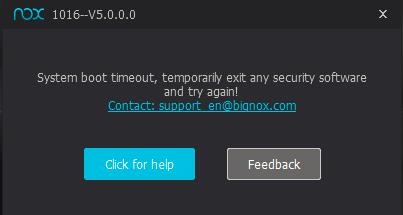
Sebelum membaca, pastikan versi OpenGL kamu lebih dari 2.0. Unduh alat ini untuk memeriksa: OpenGLChecker.exe
* Jika OpenGL Anda tidak memenuhi syarat, harap tingkatkan spesifikasi komputer atau beli kartu grafis lain yang mendukung OpenGL 2.0 dan versi yang lebih tinggi.
Solusi pertama:
Pertama, buat instance baru dan lihat apakah bisa dimulai secara lancar. Jika demikian, buat cadangan instance yang mengalami kesalahan, lalu pulihkan data ke instance baru ini dan mulai. Jika mulai baik-baik saja, maka kesalahan telah diperbaiki.
Jika contoh baru ini gagal memulai secara normal, itu berarti data telah rusak. Silakan lihat solusi kedua.
Solusi kedua:
Nonaktifkan firewall dan coba lagi.
Bagaimana cara menonaktifkan firewall? (Harap matikan antivirus seperti Avast atau Bitdefender terlebih dahulu)
1.Matikan firewall di Control Panel.
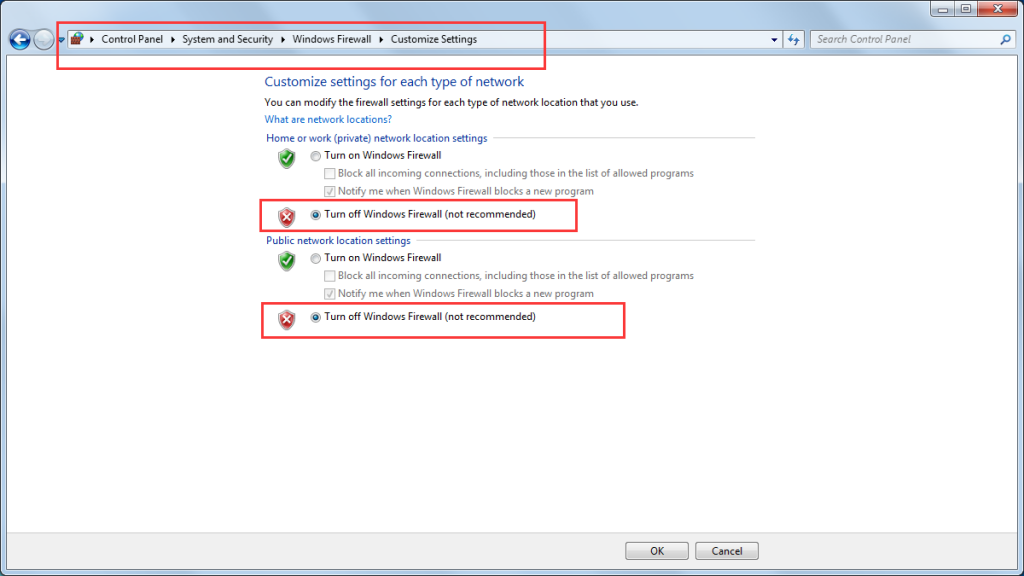
2.Jika Anda memiliki sistem operasi hantu, firewall harus dinonaktifkan oleh baris perintah. Silakan buka program “cmd”, salin [netsh firewall set mode opmode = disable], gunakan tombol kanan untuk menempel dan klik Enter.
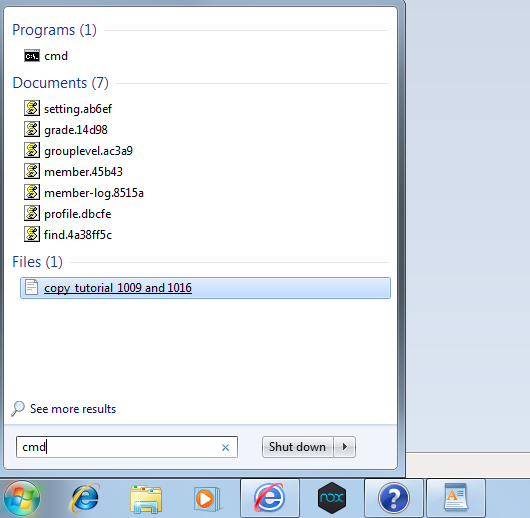
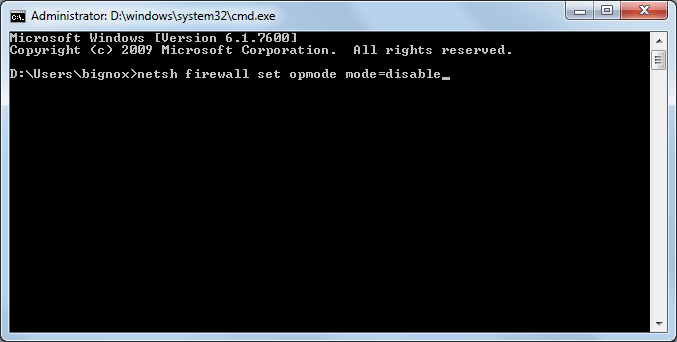
3.Kecuali firewall, perangkat lunak antivirus lainnya mungkin memblokir NoxPlayer dari memulai secara normal juga. Harap matikan Avast atau Bitdefender kamu atau antivirus lainnya dan coba lagi. Jika program tidak ditutup sepenuhnya, buka pengelola tugas untuk mengakhiri proses secara manual.
Untuk pengguna Avast:
Avast secara otomatis menyalakan virtualisasi perangkat keras yang dapat memblokir start-up NoxPlayer. Silakan perbarui versi Avast kamu atau
buka Avast >> buka Pengaturan >> Pemecahan masalah >> hapus centang pada kotak sebelum Aktifkan virtualisasi yang dibantu perangkat keras >> klik OK >> restart komputer Anda.
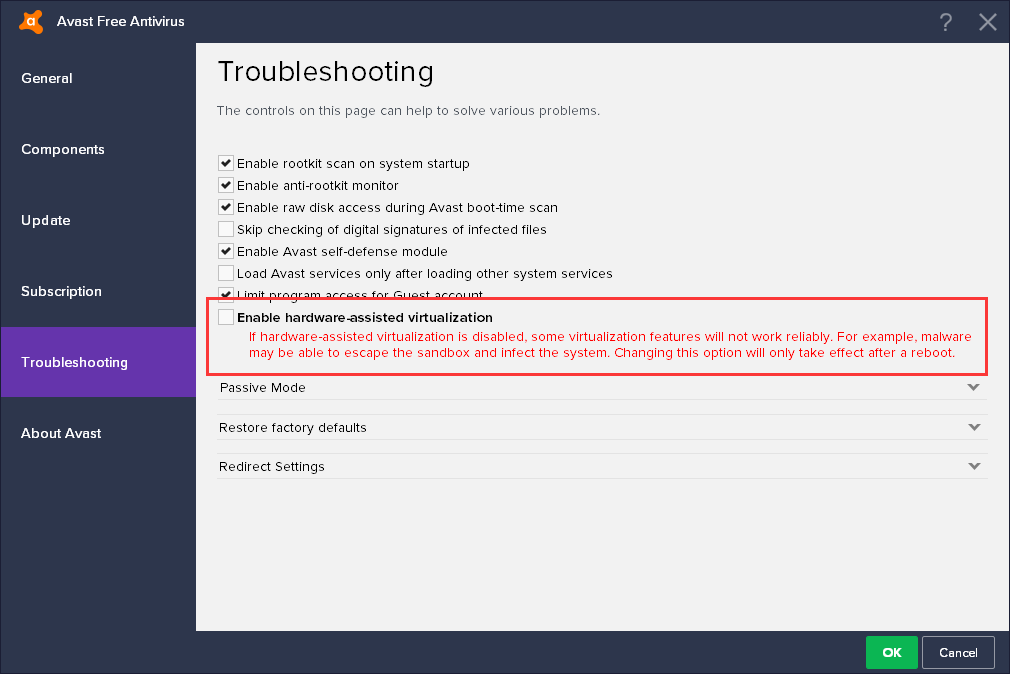
Jika kamu memiliki sistem 64-bit, pertama-tama coba lakukan ini: C: \ Program Files (x86) \ Bignox
Temukan file uninst di bawah path ini, klik dua kali untuk me-reboot NoxPlayer.

Catatan : untuk pengguna OS 32-bit, jika RAM kamu kurang dari 4G, kami sarankan kamu membuat 1 atau 2 instance paling banyak. Ada kemungkinan bahwa emulator terjadi kesalahan atau terhenti pada 99% jika Kamu membuat lebih dari 2 instance.
Bagaimana cara menentukan apakah kamu memiliki Windows 64-bit atau 32-bit? > Klik di sini <
Ikuti terus berita terbaru NoxPlayer atau jika kamu memiliki masalah. Tindak lanjuti dan kirim pertanyaan ke Facebook : https://www.facebook.com/NoxPlayerINA
Unduh dan instal NoxPlayer versi terbaru di sini >> Klik di sini untuk mengunduh NoxPlayer versi terbaru <<